Hur man fixar Fitbit Versa kommer inte att slås på: felsökningsguide
Fix Fitbit Versa slås inte på | Ingen ström | Hur man slår på Fitbit Versa Om du är en stolt ägare av en Fitbit Versa och du står inför det …
Läs artikel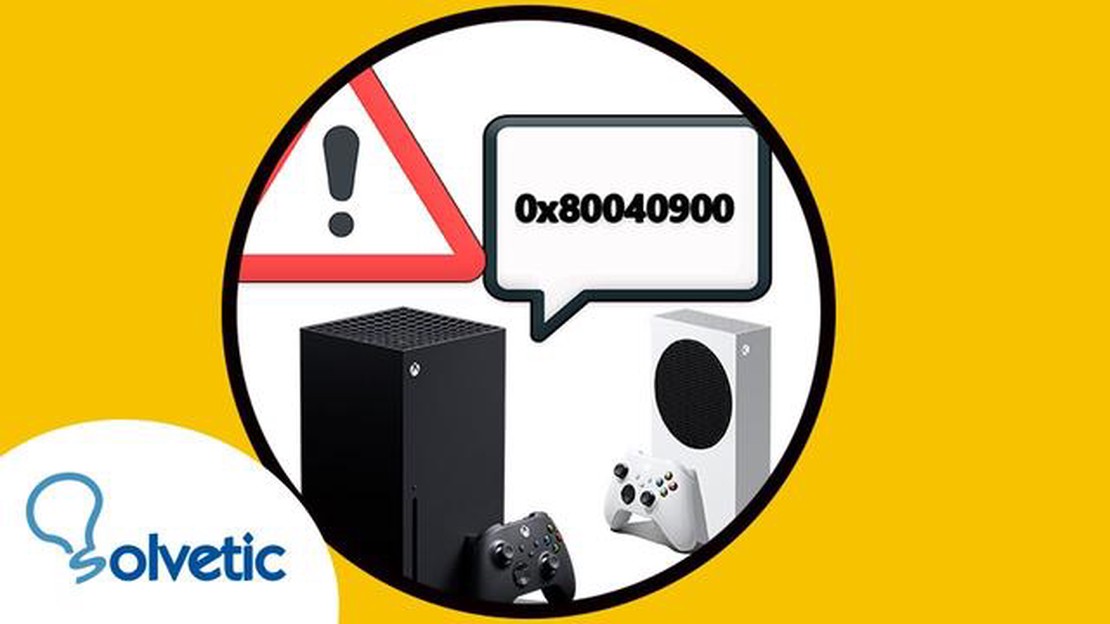
Om du är en stolt ägare av en Xbox Series X-konsol kan du stöta på olika fel när du använder den. Ett vanligt fel som många användare har rapporterat är Error 0x80040900. Detta kan vara frustrerande eftersom det kan störa din spelupplevelse och hindra dig från att njuta av dina favoritspel. I den här omfattande guiden kommer vi att gå igenom stegen för att fixa fel 0x80040900 på din Xbox Series X.
Innan vi dyker in i lösningarna, låt oss först förstå vad Error 0x80040900 faktiskt betyder. Den här felkoden indikerar vanligtvis ett problem med nätverksanslutningen för din Xbox Series X. Det kan uppstå när din konsol inte kan ansluta till Xbox Live-servrarna eller när det finns problem med din internetanslutning. Tack och lov finns det flera felsökningssteg du kan ta för att lösa detta fel och komma tillbaka till spelet.
Det första du bör försöka när du stöter på fel 0x80040900 är att starta om din Xbox Series X-konsol. Detta enkla steg kan ofta lösa mindre programvarufel och tillfälliga nätverksproblem. För att göra detta, tryck och håll ned strömbrytaren på framsidan av din konsol i minst 10 sekunder tills den stängs av helt. Vänta några sekunder och tryck sedan på strömbrytaren igen för att slå på den igen. När konsolen är igång igen ska du kontrollera om felet har åtgärdats.
Om omstart av konsolen inte löste problemet är nästa steg att kontrollera din internetanslutning. Se till att din Xbox Series X är ansluten till ett stabilt och pålitligt nätverk. Du kan göra detta genom att navigera till menyn Inställningar på din konsol och välja Nätverk. Kör ett nätverksanslutningstest för att bekräfta att din konsol är korrekt ansluten till internet. Om du stöter på några nätverksproblem kan du försöka starta om ditt modem och din router, eller kontakta din internetleverantör för ytterligare hjälp.
Om felet kvarstår även efter att du har kontrollerat din internetanslutning kan du behöva rensa cacheminnet på din Xbox Series X. Cacheminnet är en tillfällig lagringsplats som lagrar data för snabbare åtkomst. En skadad cache kan dock ibland orsaka problem med konsolens prestanda. För att rensa cacheminnet, tryck och håll ned strömbrytaren på konsolens framsida tills den stängs av. Dra ut nätsladden från konsolens baksida och vänta i minst 10 sekunder. Koppla sedan in strömsladden igen och slå på konsolen. Detta rensar cacheminnet och kan lösa eventuella underliggande problem som orsakar fel 0x80040900.
Om ingen av ovanstående metoder fungerar kan du behöva utföra en fabriksåterställning på din Xbox Series X. Tänk på att en fabriksåterställning raderar alla dina personliga data och inställningar, så var noga med att säkerhetskopiera alla viktiga data innan du fortsätter. För att utföra en fabriksåterställning, gå till menyn Inställningar, välj System och välj Konsolinfo. Välj sedan Återställ konsol och välj alternativet Återställ och ta bort allt. Följ instruktionerna på skärmen för att slutföra processen. Efter fabriksåterställningen kommer din konsol att återställas till standardinställningarna, vilket förhoppningsvis bör lösa felet 0x80040900.
Sammanfattningsvis kan fel 0x80040900 på Xbox Series X vara ett frustrerande problem att hantera, men det finns flera steg du kan ta för att fixa det. Från att starta om din konsol till att rensa cacheminnet och utföra en fabriksåterställning, bör dessa felsökningsmetoder hjälpa till att lösa felet och få din Xbox Series X tillbaka till funktionsdugligt skick. Om felet kvarstår kan det vara värt att nå ut till Xbox-support för ytterligare hjälp. Lyckligt spelande!
Om du upplever fel 0x80040900 på din Xbox Series X, oroa dig inte eftersom det finns flera felsökningssteg du kan följa för att lösa problemet. Det här felet uppstår vanligtvis när det finns ett problem med Xbox Live-tjänsten eller din internetanslutning. Nedan följer några steg du kan vidta för att åtgärda fel 0x80040900:
Om du har provat alla felsökningssteg ovan och felet 0x80040900 fortfarande kvarstår rekommenderas att du kontaktar Xbox-support för ytterligare hjälp. De kommer att kunna ge mer specifik vägledning baserat på din situation.
Felet 0x80040900 på Xbox Series X är ett vanligt problem som spelare kan stöta på när de använder sin konsol. Denna felkod indikerar vanligtvis ett problem med Xbox Live-tjänsten eller nätverksanslutningen. Att förstå de möjliga orsakerna och lösningarna för detta fel kan hjälpa användare att lösa problemet och komma tillbaka till spelandet.
Här är några möjliga orsaker till fel 0x80040900 på Xbox Series X:
Läs också: Apple utvecklar satellitteknik för trådlös överföring av iPhone-data
För att åtgärda fel 0x80040900 på Xbox Series X kan användare prova följande felsökningssteg:
Det är viktigt att notera att om felet kvarstår efter att ha försökt med dessa felsökningssteg kan det vara nödvändigt att kontakta Xbox-support eller spelutvecklaren för ytterligare hjälp. De kan ge ytterligare vägledning och råd skräddarsydda för den specifika situationen.
Läs också: Hur man aktiverar energisparläge på Samsung Galaxy A50 - Steg för steg-guide
Om du stöter på fel 0x80040900 på din Xbox Series X kan det vara frustrerande att inte kunna njuta av din spelupplevelse. Det finns dock flera felsökningssteg du kan ta för att åtgärda detta fel och få din konsol att fungera igen. Här är några metoder du kan prova:
Om du har provat alla felsökningssteg ovan och fortfarande upplever fel 0x80040900 på din Xbox Series X kan det vara nödvändigt att kontakta Xbox-support för ytterligare hjälp. De kan ge dig mer specifik vägledning som är skräddarsydd för din situation och hjälpa till att lösa problemet.
| Steg för felsökning Resultat | |
|---|---|
| Kontrollera din internetanslutning Stabil anslutning ger en smidig spelupplevelse | |
| Starta om konsolen - återställer systemet och löser mindre problem | |
| Koppla bort externa lagringsenheter Eliminerar konflikter med externa enheter | |
| Rensa cache - åtgärdar programvaruproblem och förbättrar prestandan | |
| Uppdatera konsolen - säkerställer att du har de senaste systemförbättringarna | |
| Fabriksåterställning - sista utvägen för att lösa ihållande problem |
Kom ihåg att alltid följa felsökningsstegen noggrant och säkerhetskopiera alla viktiga data innan du utför en fabriksåterställning. Förhoppningsvis kommer någon av dessa metoder att hjälpa dig att åtgärda fel 0x80040900 på din Xbox Series X och få dig tillbaka till spelandet!
Om du fortfarande upplever Fel 0x80040900 på din Xbox Series X efter att ha provat de tidigare felsökningsstegen, här är några ytterligare tips och överväganden som hjälper till att lösa problemet:
Genom att följa dessa ytterligare tips och överväganden bör du kunna felsöka och lösa fel 0x80040900 på din Xbox Series X.
Felkod 0x80040900 på Xbox Series X indikerar ett problem med konsolens nätverksanslutning. Det inträffar vanligtvis när Xbox inte kan ansluta till Xbox Live eller om det finns ett problem med nätverksinställningarna.
För att åtgärda fel 0x80040900 på din Xbox Series X kan du prova flera felsökningssteg. Kontrollera först din internetanslutning och se till att den är stabil. Starta sedan om ditt modem och router. Du kan också försöka koppla bort och återansluta din konsol till nätverket. Om problemet kvarstår kan du behöva kontrollera nätverksinställningarna eller kontakta din internetleverantör för ytterligare hjälp.
Ja, fel 0x80040900 är ett vanligt problem som rapporteras av Xbox Series X-användare. Många användare har stött på detta fel när de försöker ansluta till Xbox Live eller ladda ner uppdateringar eller spel. Det kan dock vanligtvis lösas genom felsökningssteg eller genom att kontakta Xbox-support för hjälp.
Ja, en felaktig nätverkskabel kan orsaka fel 0x80040900 på Xbox Series X. Om nätverkskabeln är skadad eller inte är korrekt ansluten kan det leda till en svag eller instabil internetanslutning, vilket leder till felkoden. Vi rekommenderar att du kontrollerar nätverkskabeln och ser till att den är i gott skick och korrekt ansluten till konsolen och routern.
Fix Fitbit Versa slås inte på | Ingen ström | Hur man slår på Fitbit Versa Om du är en stolt ägare av en Fitbit Versa och du står inför det …
Läs artikelHur man fixar NBA 2K21 som kopplar bort från servern Om du är en ivrig spelare av NBA 2K21 kan du ha stött på frustrerande stunder när du kopplas bort …
Läs artikelHur man fixar Intel Minimum Requirements Error | NY & Uppdaterad 2023 Om du är en spelare vet du hur frustrerande det kan vara när din dator inte …
Läs artikelLadda ner vmware workstation pro. VMware Workstation Pro är ett kraftfullt virtualiseringsprogram som gör att du kan skapa och hantera virtuella …
Läs artikelHur man rensar cache på TCL TV Om du äger en TCL TV och upplever långsam prestanda eller buffringsproblem är en av de enklaste lösningarna att rensa …
Läs artikelHur man fixar en Google Pixel 7 som inte kan ansluta till Bluetooth-enheter Om du äger en Google Pixel 7-smartphone som körs på Android och har …
Läs artikel